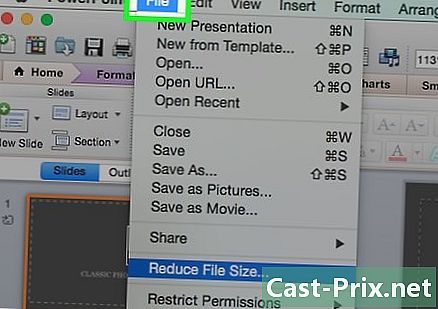Firefox ile Tor nasıl kullanılır
Yazar:
Louise Ward
Yaratılış Tarihi:
3 Şubat 2021
Güncelleme Tarihi:
1 Temmuz 2024

İçerik
- aşamaları
- Part 1 BlackBelt Kullanarak Tor'u Yapılandırma
- 2. Bölüm Tor’u Firefox’a manuel olarak yükleme
- Bölüm 3 Güvenliği ve anonimliği artırmak
Tor, iletişiminizi dünyadaki dağıtılmış gönüllü röleler ağına geri döndürerek sizi korur. İnternet bağlantınıza bakan birinin hangi siteleri ziyaret ettiğinizi bilmesini ve ziyaret ettiğiniz sitelerin fiziksel konumunuzu bilmesini önler. Tor tarayıcısı maksimum güvenlik için şiddetle tavsiye edilmesine rağmen, Firefox dahil birçok genel yazılım paketi ile çalışabilir.
aşamaları
Part 1 BlackBelt Kullanarak Tor'u Yapılandırma
-

Windows için BlackBelt Gizlilik'i indirin. Bu yöntem yalnızca Windows XP, Vista, Windows 7 ve Windows 8 için geçerlidir. Bu işletim sistemlerinden birini kullanıyorsanız, bu bağlantıda BlackBelt Gizlilik'i indirerek Tor'un hızlı kurulumunu başlatın. İndirme yaklaşık 15 megabayttır, bu yüzden çoğu İnternet bağlantısında dakikalar içinde bitecek. Daha sonra, Firefox'un kurulu olduğundan emin olmanız gerekir, çünkü BlackBelt Gizlilik kurucusu onu arayacak ve Tor'a göz atmak için bir Profil oluşturmak için onu kullanacaktır.- Başka bir işletim sistemi kullanıyorsanız, bunun yerine Tor'u manuel olarak kurmak için talimatları kullanın.
-

BlackBelt dosyasını açın ve bir seçenek seçin. İndirdiğiniz dosyayı açın. Tor'u nasıl kullanacağınızı seçmenizi isteyen biri görünmelidir. Hangi seçeneği seçeceğinizi bilmiyorsanız, aradığınız şey muhtemelen üç olasılıktan biridir:- Tor'u aynı anda kullanmak ve bilgisayarınız tarafından aktarılmak suretiyle anonim kalmasına yardımcı olmak için Bridge Relay Operator'ü seçin.
- Tor ağını kendiniz katılmadan kullanmak istiyorsanız, Yalnızca Tor Client Operator seçeneğini seçin.
- İnternet trafiğini sansürleyen bir ülkede yaşıyorsanız "Sansürlü Kullanıcı" yı seçin.
-

BlackBelt'ı yüklemeyi bitirin. Yazılım açıksa Firefox'u otomatik olarak kapatır ve masaüstünüzde size yeni bir Tor Firefox Profili vermek için ayarlarını değiştirir. Firefox'u kullanarak Tor'a geçmek için bu simgeyi kullanın. -

BlackBelt kurulumunu bir veya iki dakika içinde bitirmelidir. İşiniz bittiğinde, Firefox'u açın. Artık Tor ağını kullanarak navigasyon yapabilmelisiniz.- Kurulum prosedürüyle ilgili sorunlarınız varsa, daha fazla bilgi için BlackBelt yöneticisine başvurmayı deneyin.
-

İnternete göz atın. Tor'a bağlı olduğunuz sürece, diğer kişilerin kişisel verilerinize erişmesi daha zor olacaktır. Ancak, Tor ile Firefox'u kullanmak, özellikle de tarama alışkanlıklarınızı değiştirmiyorsanız, Internet'te gezinmenin en güvenli yolu değildir. Daha fazla güvenlik için, daha güvenli sürüş hakkında daha fazla bilgi edinmek için aşağıdaki bölümdeki ipuçlarını izleyin.
2. Bölüm Tor’u Firefox’a manuel olarak yükleme
-

Tor Tarayıcı Paketini İndirin. Tüm yaygın işletim sistemleri için ve birçok dilde mevcuttur. İndirme işlemlerinin sürümünü Tor Project web sitesinden seçin. Çoğu İnternet bağlantısında, indirmesi yalnızca birkaç dakika sürecektir. -

İndirdiğiniz dosyayı açın. İndirilen dosyayı açarak veya Uygulamalar klasörünüze sürükleyerek açın. Tor Browser uygulamasını açın ve yöntemin geri kalanı için açık bırakın.- Tor tarayıcısı İnternet'e göz atmanın en güvenli yoluysa, aynı zamanda Tor ağına bağlantı olarak da kullanılabilir. Firefox gibi başka bir tarayıcıdan Tor kullanmak istiyorsanız, Tor tarayıcısını açmanız gerekir.
-

Firefox proxy ayarlarına erişin. Tor ağı web sitelerine erişim taleplerinizi şifreler ve bunları özel bilgisayar ağı aracılığıyla gönderir. Firefox kullanarak bu ağa bağlanmak için Firefox proxy ayarlarını değiştirmeniz gerekecektir. Bu, Firefox sürümünüze ve işletim sisteminize bağlı olarak değişebilir, ancak bu talimatlar çoğu kullanıcı için çalışmalıdır.- Windows için Firefox'ta Menü, Seçenekler, Gelişmiş, Ağ, Ayarlar bölümüne gidin veya bu adımı atlayın ve yukarıda açıklandığı gibi BlackBelt kullanın.
- Mac OS X için Firefox'ta Firefox, Tercihler, Gelişmiş, Ağ, Ayarlar bölümüne gidin.
- Linux için Firefox'ta Düzenle, Tercihler, Gelişmiş, Proxy'ye gidin.
-

Proxy'yi el ile yapılandırın. Varsayılan ayar "No Proxy" dir. Bunun yerine "El ile proxy yapılandırması" nın yanındaki düğmeyi kontrol edin. Aşağıdaki bilgileri aynen diğer seçenekler listesine yazıldığı gibi girin:- alanda SOCKS sunucusu, yaz: 127,0.0,1
- alanda liman girdiğiniz numaraların bitişiğine 9150
- seçmek ÇORAP v5 bu seçeneği görürseniz
- durum böyle değilse, "Uzak DNS" kutusunu işaretleyin
- sonra İçin proxy yok, yazın 127,0.0,1
-

İşe yarayıp yaramadığını kontrol et. Yapılandırma işe yaramadıysa, muhtemelen herhangi bir web sayfasını yükleyemezsiniz. Bu durumda, girdiğiniz bilgileri tekrar kontrol edin ve Tor tarayıcısının açık olduğunu doğrulayın. Web sayfalarını yükleyebiliyorsanız, Tor kullandığınızı doğrulamak için check.torproject.org adresine gidin.- Tor'un çalışmasını sağlayamazsanız, sorunu çözene kadar Firefox'u normal şekilde kullanmaya devam etmek için "Proxy Yok" moduna dönün.
-

Sorunu çöz. Bu talimatları izleyerek Tor'un çalışmasını sağlayamazsanız, durumunuzu Tor'un SSS bölümünde bulabilirsiniz. Sorunuzun cevabı da yoksa, Tor Project'in geliştiricileri ile e-posta, telefon veya posta yoluyla iletişim kurun.- Geliştiriciler İngilizce, Arapça, İspanyolca, Farsça, Fransızca veya Mandarin dilinde size yardımcı olabilir.
-

İnternete göz atın. Tor'u ne zaman kullanmak istediğinizde, Tor tarayıcısını açmanız, bağlanmasını bekleyin ve daha sonra belirlediğiniz gibi Firefox'u "manuel proxy yapılandırmasına" koyun. Sadece kısmen korunacaksınız, ancak nasıl daha güvenli sürüleceğini öğrenmek için aşağıdaki talimatları izleyerek güvenliğinizi artırabilirsiniz.
Bölüm 3 Güvenliği ve anonimliği artırmak
-

Firefox sürüm numaranızın ne olduğuna bakın. 2013 yılında, ABD Ulusal Güvenlik Ajansı, Tor ağı üzerinden gönderilen verileri toplamak için Firefox sürüm 17'deki bir kusurdan faydalandı. Acil güvenlik sorunlarını çözüp çözmediklerini görmek için Firefox güncellemeleri sırasında değişiklik günlüğünü kontrol edin. Aksi takdirde, güncellemeden önce bir veya iki hafta beklemeyi düşünün ve güncellemenin yeni bir güvenlik sorunu yaratıp yaratmadığını Internet’te kontrol edin. -

Videoların güvenli olmasını beklemeyin. Flash, RealPlayer ve QuickTime gibi tarayıcı eklentileri, bilgisayarınızı tanımlayacak olan IP adresinizi ortaya çıkarmak için kullanılabilir. Bu soruna geçici bir çözüm bulmak için YouTube'un deneysel video oynatıcısını HTML5'te deneyebilirsiniz, ancak diğer sitelerin çoğunda bu seçenek yoktur.- Birçok web sitesi gömülü içeriği göstermek için bu eklentileri otomatik olarak başlatır. Maksimum anonimlik için Firefox extender seçeneklerinde bu eklentileri tamamen devre dışı bırakmanız gerekir.
-

Sellerden kaçının. Web’deyken indirilmiş dosyalar eklemeyin. Torrent kullanan dosya paylaşım yazılımının sık sık güvenlik ayarlarını atladığını ve bilgisayarınıza indirme işleminin daha kolay izlendiğini unutmayın. Diğer dosyaları normal yoldan indirebilirsiniz, ancak söz konusu yazılımın veri iletmesini önlemek için İnternet bağlantısını açmadan önce devre dışı bırakın.- .Doc ve .pdf dosyalarının Internet kaynaklarını içermesi özellikle muhtemeldir.
-

HTTPS'yi mümkün olduğunca kullanın. HTTP Her bir web adresinin başında gördüğünüz, web sunucusu ile aranızdaki bilgi taleplerini değiş tokuş etmek için kullanılan protokolü gösterir. Manuel olarak yazabilirsiniz HTTPS bunun yerine ek bir şifreleme protokolü eklemek, ancak HTTPS’yi her yere Firefox’a koymak olan uzantıyı yüklemek, bu özelliği kabul eden herhangi bir web sitesinde HTTPS kullanımını otomatik olarak zorlamak için çok daha basit bir yoldur. -

Bunun yerine Tor Tarayıcı'yı kullanmayı düşünün. Yukarıdaki adımlar Firefox'unuzu makul ölçüde güvenli hale getirebilse de, bir adım atıp bilgilerinizi açığa çıkarmak kolaydır. Firefox'un ayrıca Tor'dan çok daha hızlı bir geliştirme süresi vardır, bu nedenle Firefox ve Tor etkileşimleriyle ilgili güvenlik hatalarının keşfedilmemesi veya yamalanmaması iyi bir ihtimaldir. Firefox Tor yapılandırması sırasında daha önce indirmiş olabileceğiniz Tor tarayıcısı, otomatik olarak maksimum güvenlik ayarlarını kullanır ve eylemde, baskıcı devletin geri çekilmesi gibi önemli riskler olduğunda kullanılmalıdır.- Tor Tarayıcı, Firefox’un değiştirilmiş bir sürümüdür, bu yüzden arayüz ve özelliklerin kullanımı oldukça basit olabilir.